Windows 10/11 での Bluetooth のランダムな切断 [修正済み]
公開: 2024-04-12最近ゲーミング PC を構築しましたが、最初は非常にうまく機能しました。 すべてのドライバーをインストールし、意図したとおりにマシンを使用しましたが、しばらくすると、非常に迷惑になり始めた小さなバグに遭遇しました。 私のワークフローのほとんどは、ここで長くて詳細な記事を書くことで構成されており、YouTube を見たりゲームをしたりするなどの娯楽にも PC を使用します。 私はこれらすべてを、ワイヤレス メカニカル キーボード、Bluetooth イヤホン、Bluetooth で動作するワイヤレス コントローラーを使って行います。

PC の Bluetooth 切断に常に悩まされていますが、Web 上のフォーラムを調べてみると、これは Windows デバイス (ラップトップまたは PC) で非常に一般的な問題のようです。 このブログでは、Windows 10/11でBluetoothがランダムに切断される問題を解決するすべての方法を紹介します。 最も基本的な方法から始めて、問題を解決するための高度な解決策に進みます。 すべての方法は Windows PC とラップトップの両方で機能する必要があります。 後者でのみ機能する方法がある場合は、それについて言及します。 しかし、始める前に、問題の原因を理解する必要があります。
目次
Bluetooth がランダムに切断される原因として考えられるのは
この問題にはさまざまな原因が考えられます。たとえば、Windows アップデートの欠陥、複数のデバイスが同じ周波数で動作している、ドライバが適切にインストールされていない、動作中のドライバに欠陥がある、PC の Bluetooth および Wi-Fi モジュールの欠陥、アンテナの緩み、接続不良などです。マザーボードなど。 最初は、Bluetooth がランダムに切断される主な原因を特定するのが難しい場合があります。 接続を中断し続ける Bluetooth デバイスが原因である可能性もあります。
したがって、Bluetooth 経由で接続するすべてのデバイスが正しく動作していることを確認してください。 Bluetooth 経由で別のデバイスに接続すると、ヘッドフォン、キーボード、マウス、コントローラーをすべてチェックできます。 それらが適切に動作し、別のデバイスに接続したときに Bluetooth がランダムに切断されることに気づかない場合は、問題を解決するための解決策に進むことができます。
PC またはラップトップを再起動します
問題を解決するための最も簡単で最初のステップ、つまり Windows PC またはラップトップを再起動することから始めましょう。 ほとんどの人は、より高度なソリューションに飛びつき、この手順をスキップする傾向がありますが、単純な再起動でオペレーティング システムとカーネル レベルで多くの問題を解決することもできます。
ハードウェアに応じて、再起動には数秒から 1 分かかります。 コンピューターが再起動したら、Bluetooth デバイスを接続して、問題が解決したかどうかを確認してください。
Windows でフライト モードを無効にする
初めて機内モードを有効にすると、Windows は Wi-Fi と Bluetooth を自動的に無効にするため、Bluetooth がすべてのデバイスからランダムに切断される可能性がありますが、これは初回のみ発生します。 その後、Windows は設定を記憶し、それ以上の変更は行いません。 したがって、機内モードを無効にする前に、Bluetooth と Wi-Fi を有効にし、インターネットと Bluetooth デバイス用のルーターに手動で接続することをお勧めします。 フライトモードを無効にする方法:
- Win キー + A キーを押して、アクション センターを切り替えます。
- ここで、フライト モード アイコンをクリックしてフライト モードを無効にします。
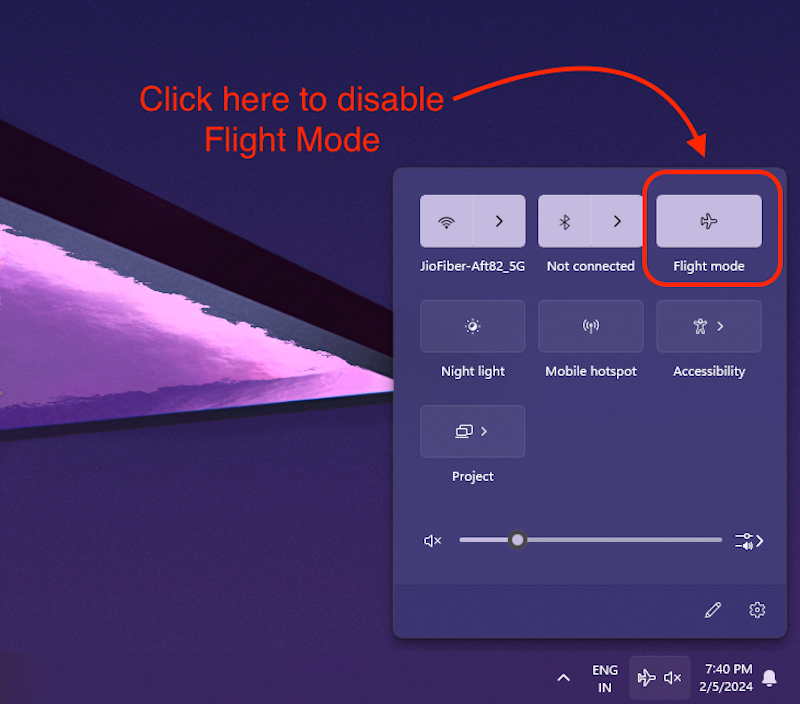
フライトモードが無効になっている場合は、すべての Bluetooth デバイスを接続して使用してみてください。 問題が解決せず、Bluetooth がランダムに切断される場合は、次の手順に進んで問題を解決する必要があります。
Windows アップデートを確認する
Windows アップデートがあるかどうかを確認します。 多くの場合、特定の Windows ビルドには問題があり、問題が検出されるとすぐに、Microsoft は問題を修正するためのアップデートをすぐに送信します。
Windows PC とラップトップにアップデートがあるかどうかを確認する方法は次のとおりです。
- Windows キーをタップし、検索バーに「アップデート」と入力します。
- 最初の結果「アップデートの確認」をクリックします。
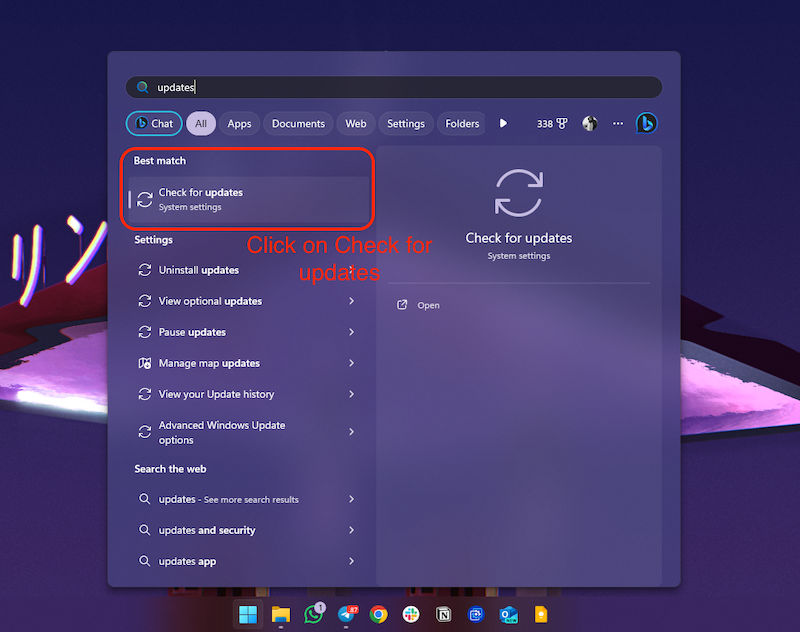
- これにより、Windows Update 設定メニューが表示されます。
- ここで、 「アップデートの確認」ボタンをクリックします。
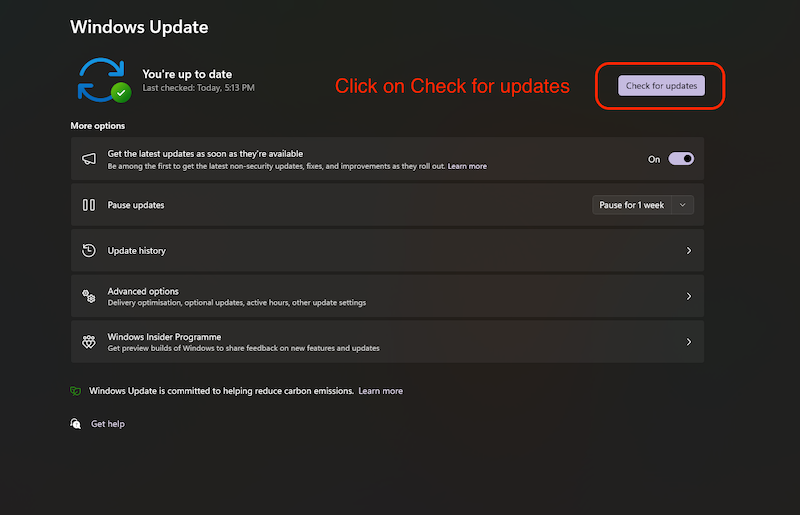
更新がある場合、Windows は更新のチェックを開始します。 Windows PC またはラップトップを更新し、問題が解決せず、Bluetooth がランダムに切断されるかどうかを確認してください。 そうであれば、次のステップで問題は解決されるはずです。
Bluetooth ドライバーを更新するか、再インストールしてください
適切な Bluetooth ドライバーがないことが、Bluetooth がランダムに切断される主な原因である可能性がありますが、Windows では古いドライバーをいつでも更新できるため、心配する必要はありません。 Windows 10/11 でドライバーを更新する方法については、こちらをご覧ください。
- Windows キーを押して「デバイス マネージャー」を検索します。
- 次に、次の結果をクリックしてデバイス マネージャーを開きます。
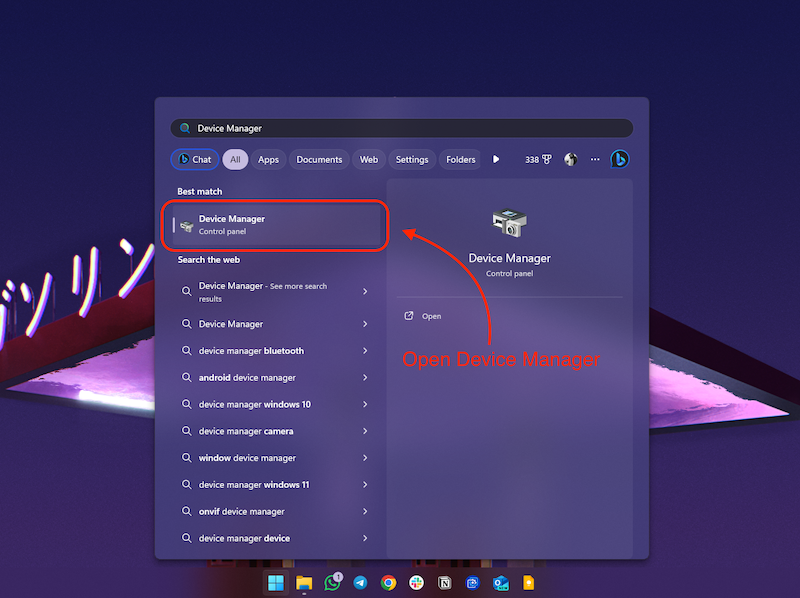
- ここで、Bluetooth オプションを展開し、Bluetooth ドライバーを右クリックします。
- ここで、 [ドライバーの更新] オプションをクリックします。
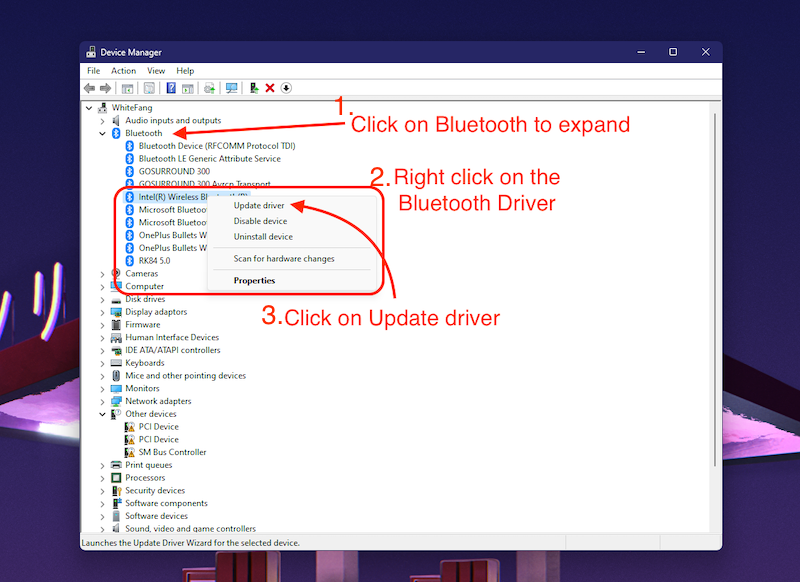
- 「ドライバーの更新」ウィンドウのポップアップが表示されます。ここで、「ドライバーを自動的に検索」をクリックします。

Windows はドライバーを自動的に検索し、ドライバーが古いか正しくインストールされていない場合は、Windows が自動的にドライバーをインストールします。
「お使いのデバイスに最適なドライバーはすでにインストールされています」というメッセージが表示された場合は、以前にインストールされたドライバーが破損していることを意味している可能性があります。 この場合、ドライバーをアンインストールし、再度インストールする必要があります。 Bluetooth ドライバーの欠陥が、Bluetooth のランダムな切断の原因である可能性もあります。 したがって、今すぐこれを行う方がよいでしょう。

- 「お使いのデバイスに最適なドライバーはすでにインストールされています」というメッセージが表示された上のウィンドウを、右下隅にある閉じるボタンをクリックして閉じます。
- ここで、もう一度 Bluetooth ドライバーを右クリックします。
- 「デバイスのアンインストール」オプションをクリックします。
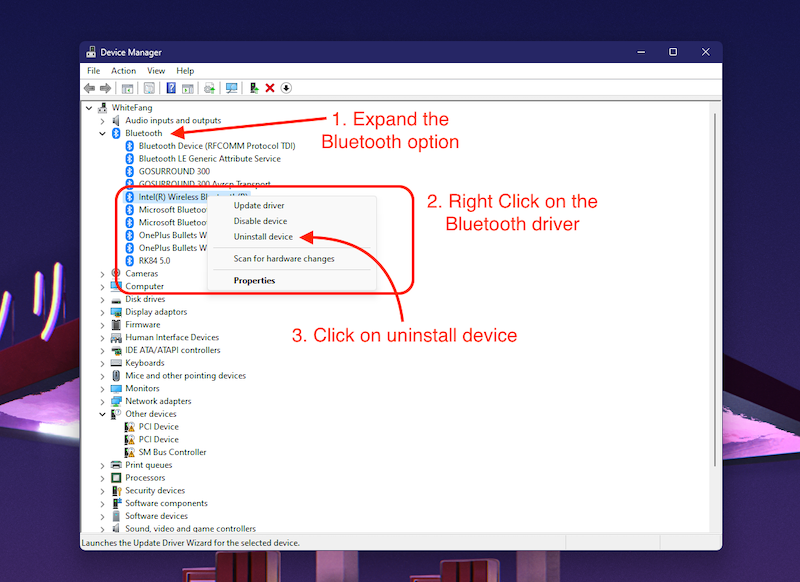
- 次に、「アンインストール」ボタンをクリックしてドライバーをアンインストールします。

- ドライバーがアンインストールされたら、コンピューターを再起動します。
Windows は再起動中にドライバーを自動的にダウンロードしてインストールします。 コンピューターが再起動したら、Bluetooth デバイスを再接続し、Bluetooth のランダムな切断の問題が再び発生するかどうかを確認します。 その場合は、次のステップに進む方がよいでしょう。
Bluetooth 電源管理設定を修正する
Bluetooth 接続がランダムに切断される主な原因は Bluetooth 電源管理である可能性があります。Windows は Bluetooth の電力使用を制御および規制します。 Windows ラップトップでは、電力やバッテリーを節約するために Windows が Bluetooth 接続を自動的にオフにする場合があります。 以下の手順に従って、これに該当するかどうかを確認できます。
- Windows キーを押して「デバイス マネージャー」を検索します。
- 次に、次の結果をクリックしてデバイス マネージャーを開きます。
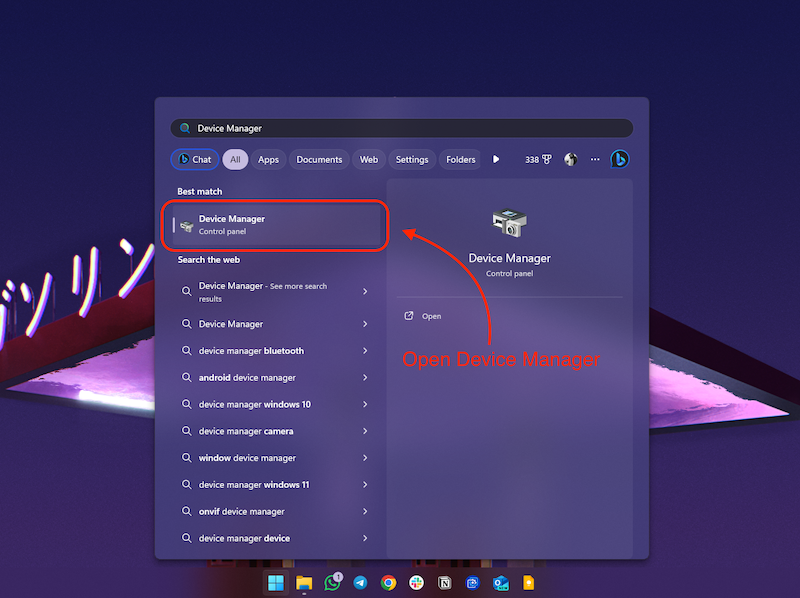
- ここで、Bluetooth オプションを展開し、Bluetooth ドライバーを右クリックします。
- 次に、「プロパティ」オプションをクリックします。

- 次に、「電源管理」タブをクリックします。

- ここで、「電力を節約するためにコンピューターでこのデバイスの電源をオフにできるようにする」のチェックを外します。

- 次に、「OK」をクリックしてコンピューターを再起動します。
Bluetooth デバイスを再接続して、Bluetooth のランダムな切断の問題が解決されたかどうかを確認します。 ほとんどの場合、上記の手順に従うと問題は解決しますが、解決しない場合は、次の手順が役に立ちます。
Bluetooth トラブルシューティング ツールを使用する
上記の手順で問題が解決しない場合は、Bluetooth のトラブルシューティングが役に立ちます。 Bluetooth がランダムに切断されるのは、Windows が自動的に修正する内部エラーが原因である可能性があります。 詳細については、 answer.microsoft.comをご覧ください。
Bluetooth のトラブルシューティングを使用して、Bluetooth のランダムな切断を修正する方法は次のとおりです。
- キーボードの Windows キーを押して、「設定のトラブルシューティング」を検索します。

- 次の結果をクリックして開きます。 これにより、Windows のトラブルシューティング設定が開きます。
- ここで、「その他のトラブルシューティング」オプションをクリックします。

- 次に、「Bluetooth」オプションの前にある「実行」ボタンをクリックします。
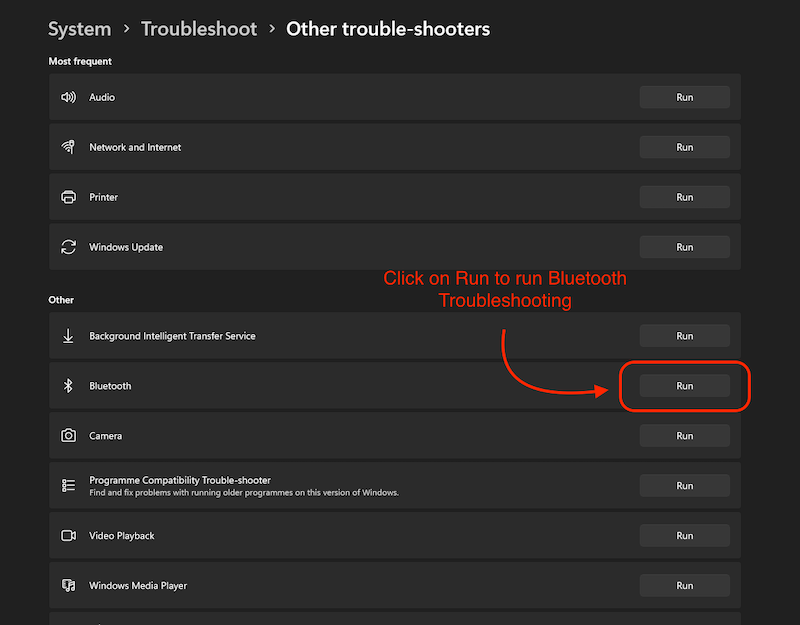
Windows は問題のトラブルシューティングを試み、Bluetooth がランダムに切断される問題を解決するために自動診断を実行するよう求めます。
Bluetooth サービスを再起動する
Bluetooth サービスを再起動すると、Windows で Bluetooth がランダムに切断される問題は解決されるはずです。 この Windows サービスはコンピュータの起動時に自動的に開始されますが、オペレーティング システムに内部問題がある場合は機能しない可能性があります。 したがって、サービスを手動で再起動し、「自動」に設定することをお勧めします。
- キーボードの Win キー + R キーを押して、「ファイル名を指定して実行」を開きます。
- ここで、検索バーに「services.msc」と入力し、「OK」ボタンをクリックします。
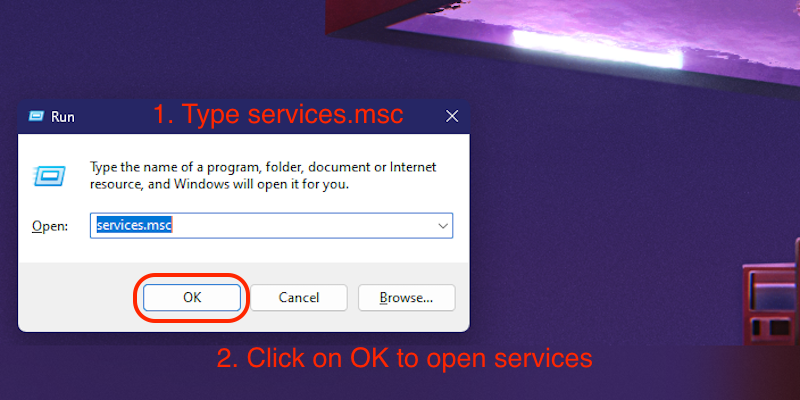
- 「サービス」ウィンドウを下にスクロールして、「Bluetooth サポート サービス」を見つけます。
- Bluetooth サポート サービスを右クリックし、[プロパティ] オプションをクリックします。
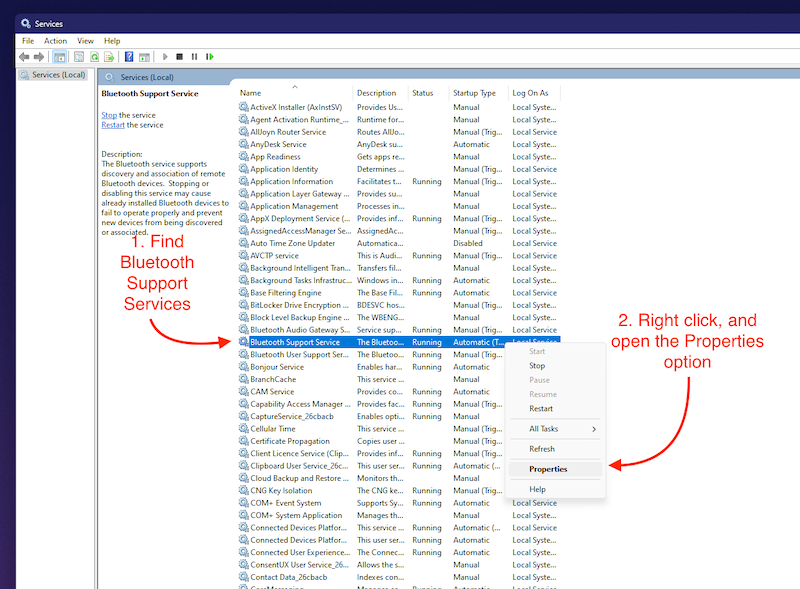
- ここでは、スタートアップの種類として「自動」を選択し、「適用」をクリックして変更を保存します。

PC を再起動し、Bluetooth デバイスを再度接続してみます。 これにより、Bluetooth がランダムに切断される問題が解決されるはずです。
ランダムな Bluetooth 切断を修正するためのその他の解決策
上記の手順に従った後、Bluetooth がランダムに切断される問題は解決されるはずです。 ただし、Windows PC またはラップトップで Bluetooth 接続の問題が解決しない場合は、セーフ モードで起動して問題がないか確認するなど、より高度な解決策を試すこともできます。 PC をお持ちの場合は、マザーボードに小さな Bluetooth および Wi-Fi アダプターを再インストールすることをお勧めします。 外部レシーバーまたは Wi-fi および Bluetooth PCIe カードを使用している場合は、それらが正しく挿入されていることを確認する必要があります。
まとめ
すべての手順を正しく実行していれば、Bluetooth がランダムに切断される問題は解決されるはずです。 ただし、それでも問題が解決しない場合は、Windows の新しいコピーをインストールすることをお勧めします。ソフトウェアの問題の場合は、オペレーティング システムを再インストールすることで問題が解決されるはずです。
よくある質問
Bluetooth イヤホンが Windows 11 から切断され続けるのはなぜですか?
Windows 11 でデバイスから Bluetooth がランダムに切断される場合は、さまざまな原因が考えられます。たとえば、適切な Bluetooth ドライバーがない、フライト モードがアクティブになっている、場合によっては、PC またはラップトップの Bluetooth カードに欠陥があることがこの問題を引き起こす可能性があります。 。 Windows 11 でデバイスの Bluetooth がランダムに切断される問題を修正するには、ブログで説明されているすべての手順に従うことをお勧めします。
Windows 11 で Bluetooth 接続が中断される原因は何ですか?
Bluetooth は、複数のデバイスからの信号、Bluetooth チップが信号を適切に送信できない不適切な製品設計、PC またはラップトップが Bluetooth デバイスに適切に接続されていないなど、さまざまな要因によって中断される可能性があります。
Windows 11 で Bluetooth が切断され続けるのはなぜですか?
Bluetooth ドライバーの不良から Bluetooth ドライバーの欠落まで、Bluetooth のランダムな切断にはさまざまな理由が考えられます。 ただし、この問題を解決するすべての方法をこの記事で説明しているため、心配する必要はありません。
